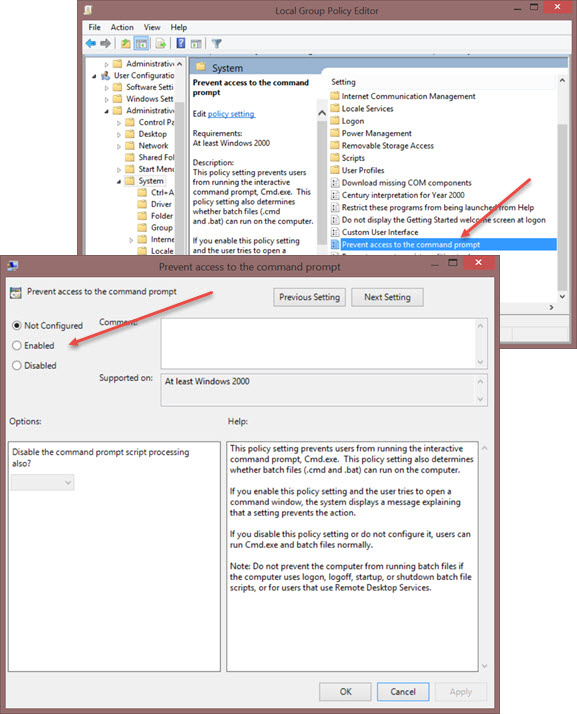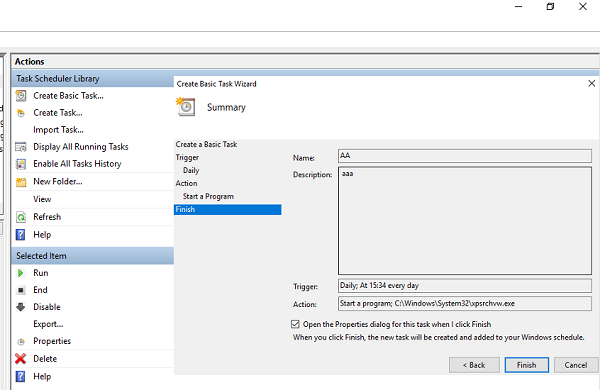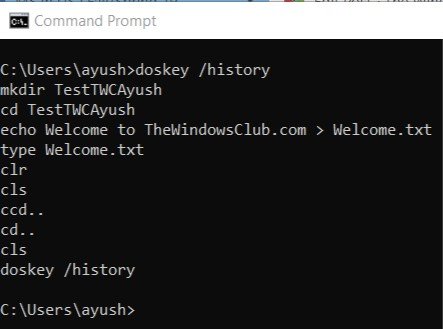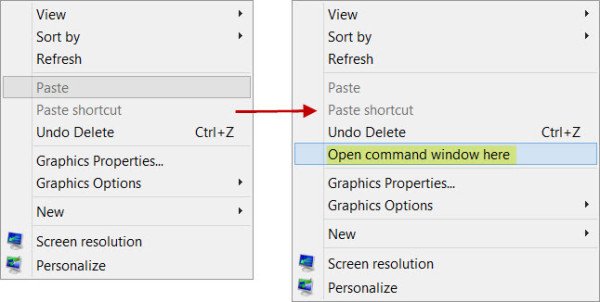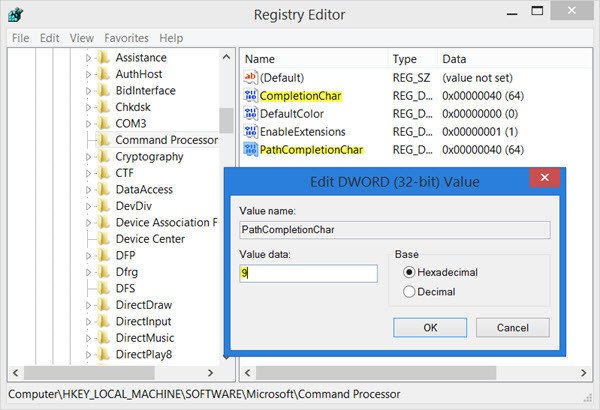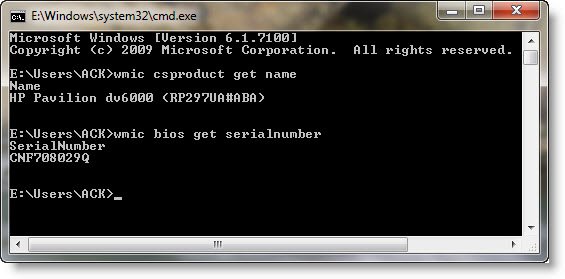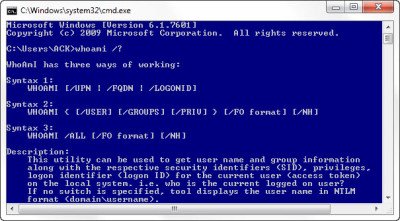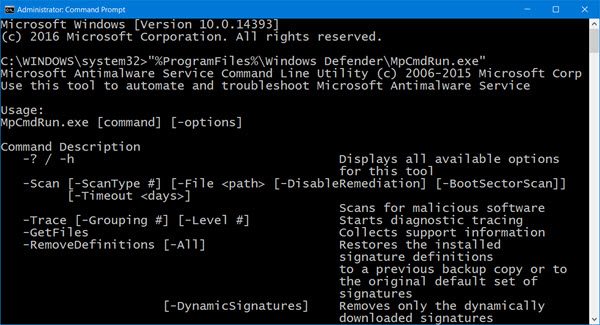Драйверы устройств являются одной из основных причин того, почему ваш компьютер работает с оптимальной производительностью сегодня; они также могут быть одной из причин, почему ваш компьютер работает медленно. Когда дела идут хорошо, пользователи компьютеров могут захотеть просмотреть список работающих драйверов. Это может быть сложным процессом, поэтому мы поговорим о том, как просмотреть список всех драйверов устройств через командную строку, используя команду driverquery .
Путь по этому маршруту не для начинающего пользователя, но стоит попробовать, так что следуйте за нами, когда мы падаем в грязь с этим плохим парнем.
Сначала нам нужно запустить приложение командной строки, и для этого пользователи могут открыть меню WinX в Windows 10 или Windows 8.1 и щелкнуть по командной строке. Другой способ сделать это – нажать клавишу Windows вместе с R, а затем ввести CMD в текстовое поле. Нажмите Enter и посмотрите, как запускается командная строка.
Создать список драйверов с помощью команды driverquery
В командной строке введите команду driverquery . . Откроется список драйверов, установленных в системе. В зависимости от количества установленных драйверов, для полного заполнения экрана может потребоваться некоторое время. Относительно быстрый компьютер должен выполнить эту задачу в течение нескольких секунд после того, как пользователь нажмет кнопку ввода.
Использование команды driverquery покажет имя модуля драйвера, а также отображаемое имя, тип драйвера и дату ссылки. Однако это еще не все, поскольку можно генерировать больше информации об этих драйверах, просто используя другой параметр.
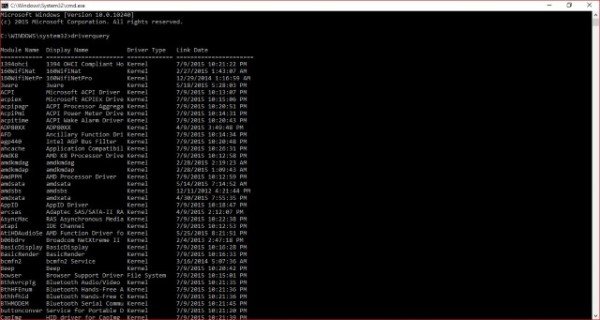
Введите driverquery/v , чтобы создать список, подобный приведенному ниже:
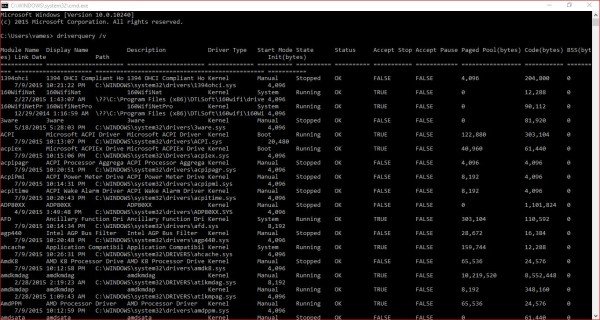
Чтобы создать еще более подробный список, используйте driverquery /FO list/v . Он показывает гораздо больше, в том числе информацию о том, работает драйвер или нет. Мы понимаем, что этот вариант должен быть более подходящим для продвинутых пользователей, поэтому мы рекомендуем начинать сначала с driverquery/FO list/v вместо driverquery.
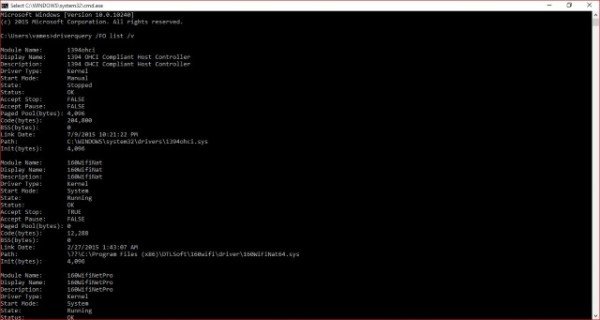
Хотя использование командной строки устраняет необходимость установки другого приложения, некоторые пользователи могут не чувствовать себя как дома, поэтому мы рекомендуем использовать приложение под названием DriverView. Он делает почти все, что делает driverquery и многое другое. Это мощное приложение, и поэтому мы рекомендуем его новичкам, поскольку оно более простое, чем использование командной строки.
Также читайте: как получить список установленных драйверов и подробности с помощью Windows PowerShell.
Теперь посмотрим, как вы можете управлять драйверами Windows с помощью командной строки с помощью DevCon или перечислить диски с помощью командной строки и PowerShell в Windows.